Photoshop制作国画美女
发布时间:2015-05-12 来源:查字典编辑
摘要:素材最终效果1.打开素材2.使用钢笔工具将嘴唇勾出来,转化选区后按Ctrl+J复制一层备用3.调整色阶4.用画笔将不需要的地方涂去5.选择下...
素材

最终效果

1.打开素材

2.使用钢笔工具将嘴唇勾出来,转化选区后 按 Ctrl + J 复制一层备用

3.调整色阶
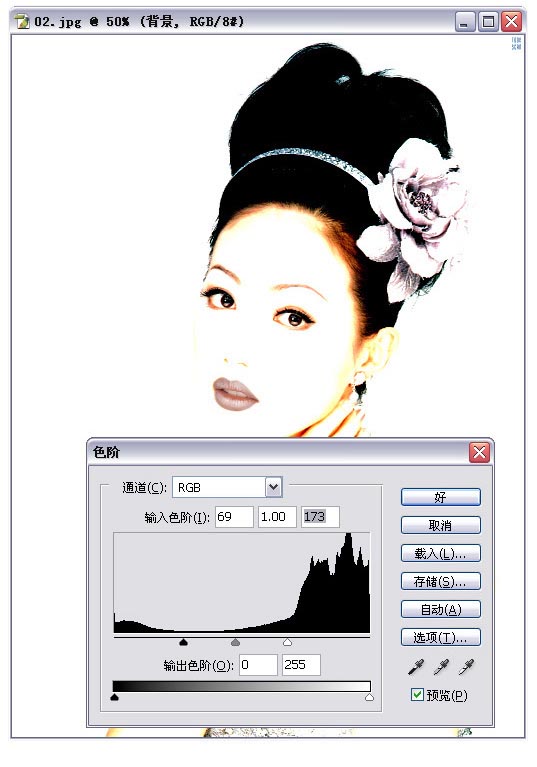
4.用画笔将不需要的地方涂去

5.选择下图所示的画笔
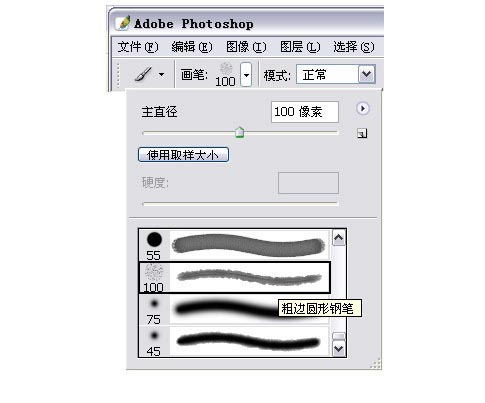
6.用黑色在头发部分绘画



